在打印Excel工作表時,有時候需要雙面打印。通常情況下所有頁面的頁碼都會被設置在頁面的一側或中間。那么,能否在雙面打印時,像書籍一樣,將奇數頁的頁碼設置在頁面的右側,將偶數頁的頁碼設置在頁面的左側呢?答案是可以的,下面小編就為大家介紹Excel2010怎樣設置左右頁碼方法,不會的朋友快快來學習吧!

方法/步驟
1、在桌面Excel2010圖標上雙擊鼠標左鍵,將其打開運行。啟動Excel2010表格編輯程序。如圖所示;

2、在打開的Excel工作窗口,打開“頁面布局”菜單選項卡,然后再點擊“頁面設置”區域右下角的對話框啟動器按鈕。如圖所示;

3、點擊“對話框啟動器”按鈕后,這個時候會打開“頁面設置”對話框。如圖所示;

4、在打開的頁面設置對話窗口中,將選項卡切換到“頁眉/頁腳”選項卡欄。如圖所示;
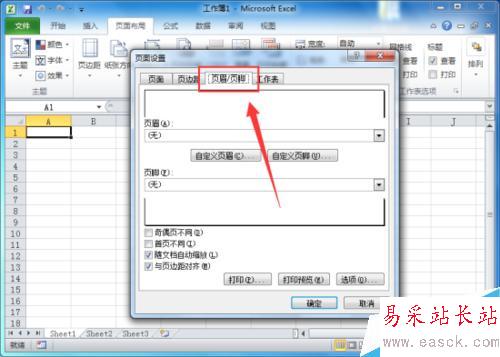
5、在“頁眉/頁腳”選項卡欄中,在“奇偶頁不同”前的復選框中“√”,然后再點擊“自定義頁腳”按鈕。如圖所示;
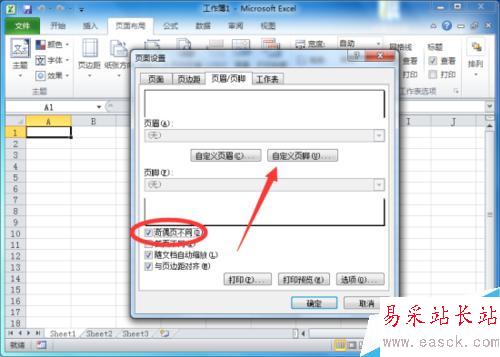
6、在彈出的“頁腳”對話框的“奇數頁頁腳”選項卡中,鼠標點擊一下右側空白區域,然后點擊第二個“插入頁碼”按鈕。插入頁碼后,如果要設置頁碼字體的大小,可點擊第一個“格式文本”按鈕進行設置。如圖所示;
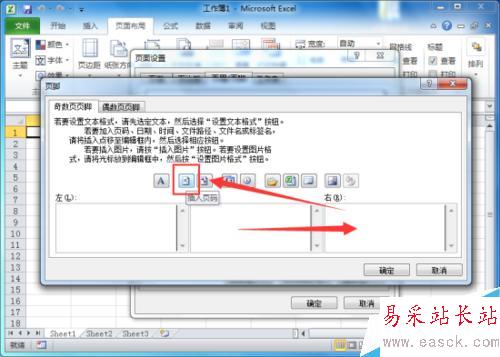
7、接著切換到“偶數頁頁腳”選項卡中,鼠標點擊左側空白區域,然后再點擊“插入頁碼”按鈕。設置完成后,點擊“確定”按鈕即可。如圖所示;

以上就是Excel2010怎樣設置左右頁碼方法介紹,操作很簡單的,大家學會了嗎?希望這篇文章能對大家有所幫助!
新聞熱點
疑難解答